ИНСТРУКЦИИ
Как сканировать документы с помощью приложения «Файлы»
19 июня 2020
После установки iOS 13 вы получите возможность переводить бумажные документы в электронный вид не только с помощью «Заметок», но и через «Файлы». Это даст возможность сразу же сохранять их в виде отдельных файлов, и в этой статье мы расскажем, как пользоваться новой функцией.
Чем интересно сканирование в «Файлах»
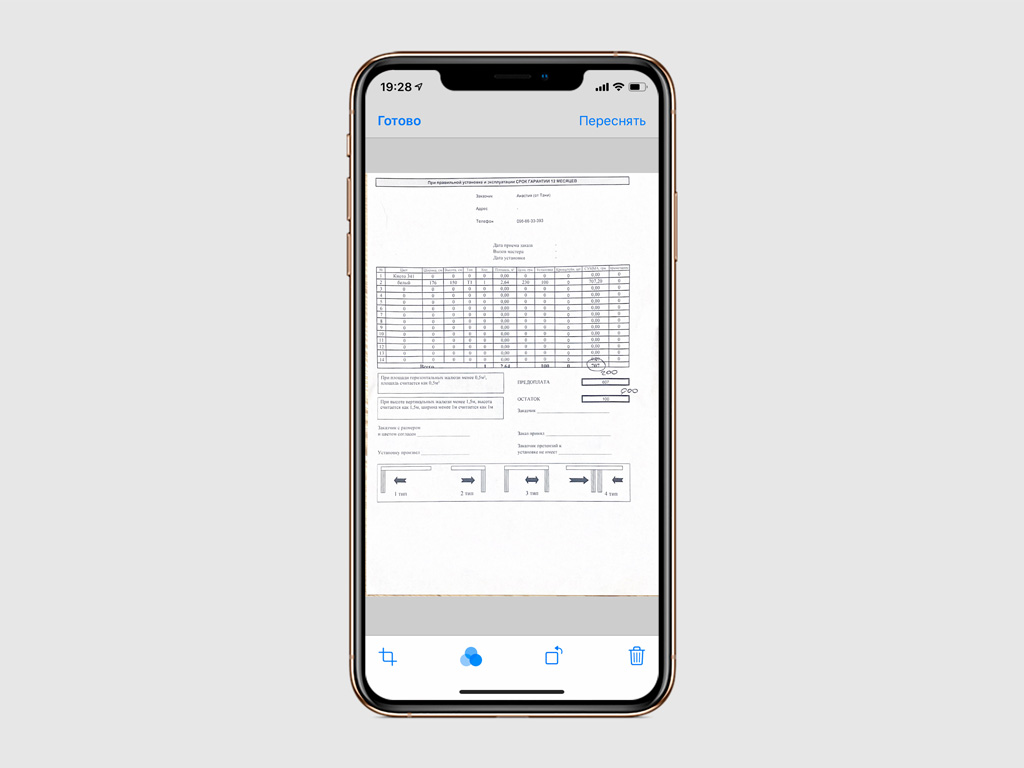
В прошлом процесс сканирования бумажных документов для их переведения в электронный вид был достаточно сложным. Для этого требовалось отдельное большое устройство, которое занимало много места на столе и отнимало время. Теперь для этого достаточно одного iPhone.
iPhone сканирует документы с помощью встроенной камеры. При этом он использует интеллектуальную обработку, которая автоматически кадрирует снимок по краям страницы, выравнивает перспективу, удаляет тени, другие лишние детали и артефакты. На выходе получается готовый лист с необходимыми пропорциями.
Ранее отсканировать документы без установки дополнительных приложений из App Store получилось бы только в программе «Заметки». С помощью неё можно было сохранить бумаги в электронном виде в одной из своих текстовых записей. После выхода iOS 13 это можно сделать и через приложение «Файлы».
Как сканировать с помощью «Файлов»



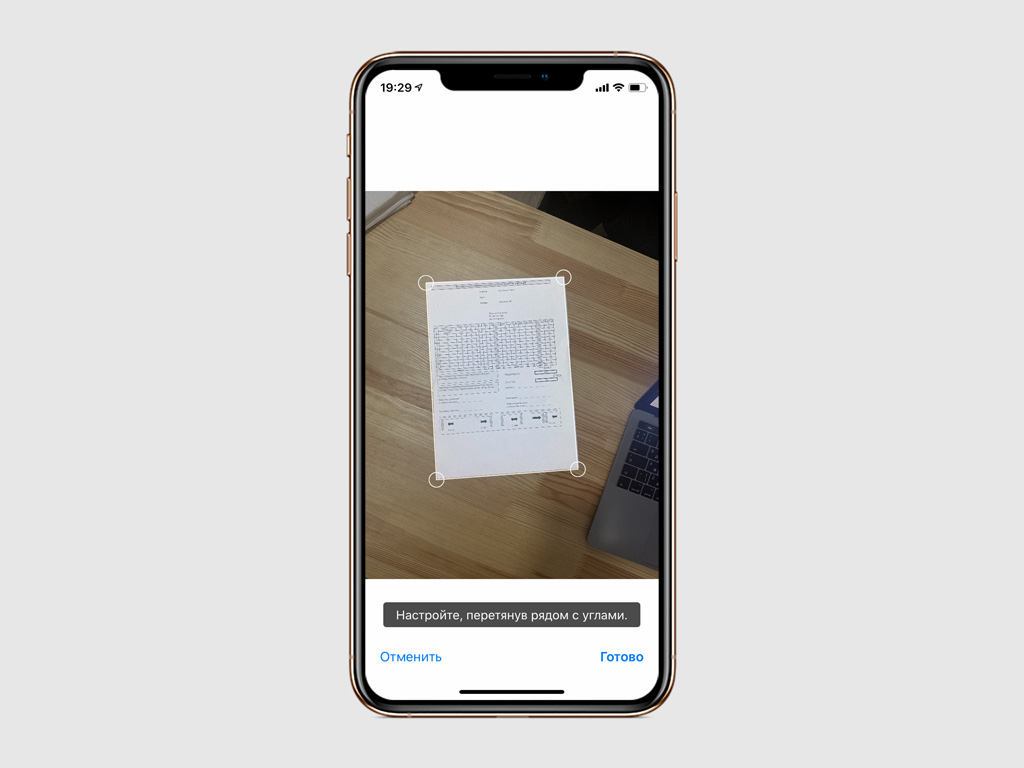
Шаг 1. Откройте «Файлы».
Шаг 2. Перейдите в раздел «Обзор».
Шаг 3. Перейдите в меню дополнительных действий с помощью кнопки «…».
Шаг 4. Выберите возможность «Отсканировать документы».
Шаг 5. Наведите видоискатель на необходимый документ.
Шаг 6. Дождитесь, пока приложение определит страницу документа и сделает снимок. Вы можете повторить это действие, чтобы отсканировать необходимое количество листов.
Шаг 7. Используйте кнопку «Сохранить», выберите расположение для нового файла и подтвердите его с помощью кнопки «Сохранить».
Во время сканирования вы также можете отредактировать изображение, которое получилось. Для этого перейдите в меню предпросмотра страниц документа, переверните одну из них, наложите на неё тематический фильтр или измените границы листа, которые приложение определило автоматически.
С помощью этого меню вы также сможете переснять страницы, которые вышли неудачно, или удалить те, в которых нет необходимости. Файл, который получится после всех описанных манипуляций, будет сохранён в формате PDF. Через приложение «Файлы» вы сможете отправить его любым удобным образом.
